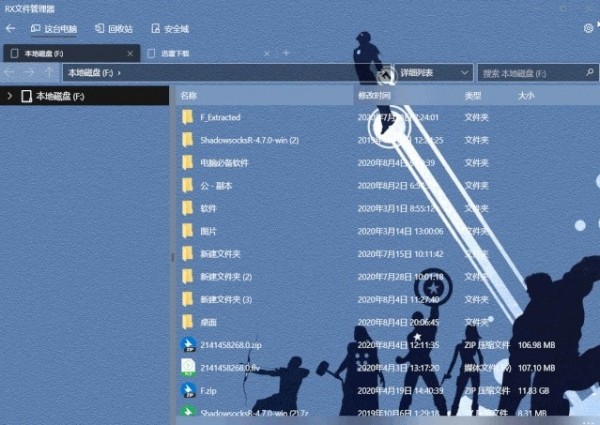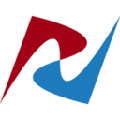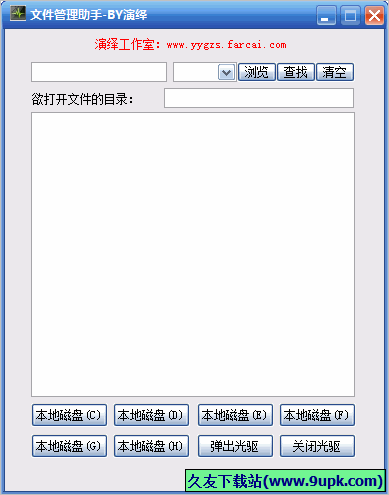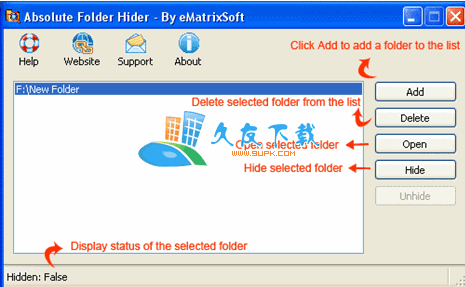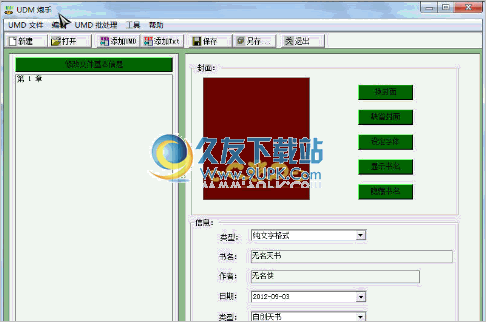RX文件管理器是一款优雅的UWP文件管理器,可以轻松管理文件系统,包括复制、粘贴、剪切、删除和搜索等基本操作,以及压缩/解压缩、蓝牙文件共享、WIFI文件共享、音视频文件转码、图片编辑、剪辑和过滤功能、图片转码、文件安全等。
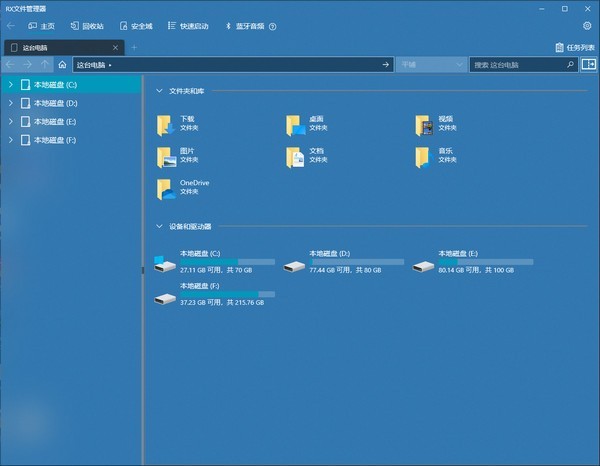
功能介绍
快捷键打开
Files UWP 不支持 Win+E 快捷键打开?RX 文件管理器就可以,当然这得事先在设置里勾选才行。

支持拖拽
相比于 Files UWP 不能拖拽文件到其它文件夹,RX 文件管理器就能做到,不得不说,这样确实方便不少。
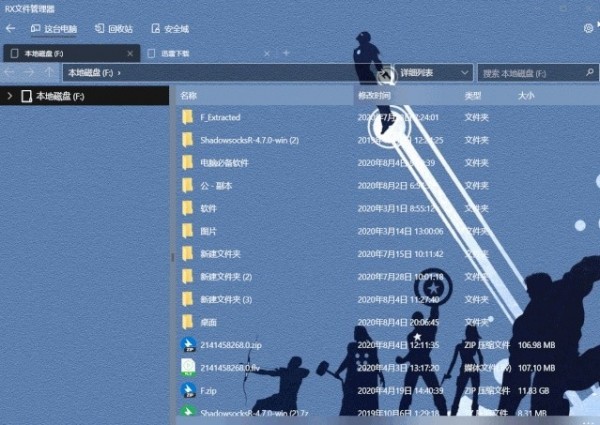
颜值高
解决了硬伤,来看一下它的颜值,它可以是这样的半透明,也可以是传统的白色或黑色风格。
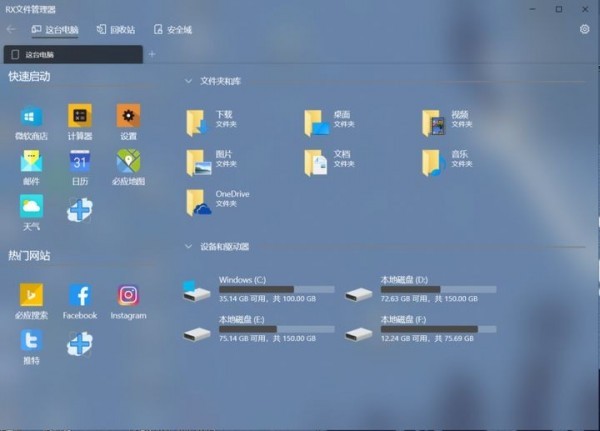
也可以是这样的自定义背景:
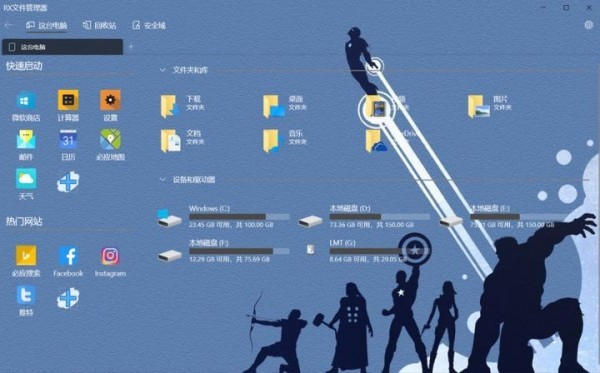
你只用在设置里-模式选择自定义进行设置就可以了,如果没有自己心仪的图片,你也可以选必应的每日壁纸作为背景。

多标签功能
再来看看这个刚需的多标签功能。
在 RX 文件管理器中选择文件夹后点击鼠标右键即可选择在新标签页中打开、在新窗口中打开文件夹。
多标签来回切换还是非常流畅的。
同时它还支持把文件夹固定主界面,和 Files UWP 把经常访问的文件夹固定在侧边栏是一个道理。
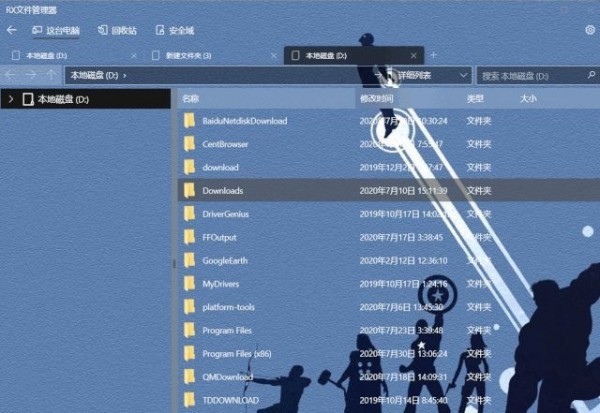
右键功能
相比于 Files UWP 点击文件夹右键没有压缩功能,在 RX 文件管理器中点击文件夹右键是有压缩功能的。
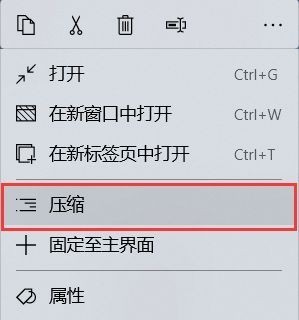
不过默认是 zip 格式的。

但是安装了 Bandizip,还是同样支持在文件内双击解压文件。
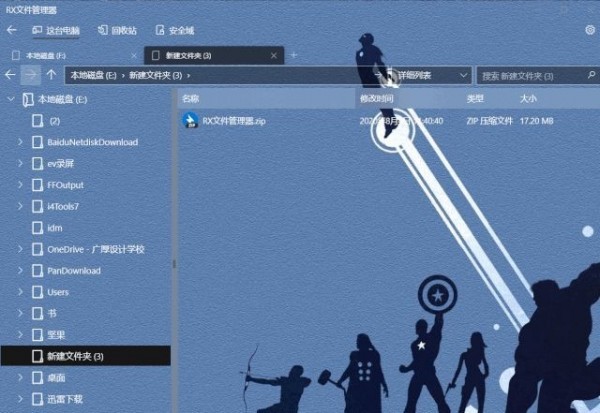
右键点击文件后出现的菜单项也比 Files UWP 要丰富不少。

这里要说一下,RX 也支持右键显示 MD5 值,上次文章对 MD5 的解释有误,感谢小伙伴在留言中指正。MD5 值确实不是随机的,而是唯一的,也正是因为是唯一数值,才用来检验文件传输的一致性,可以理解为「文件指纹」。
大家常在一些网站的下载区见到提供的 MD5 值就是为了让你检验你下载的文件是否和上传者的文件一致。
此外,RX 文件管理器同样支持 Quicklook 预览,这一点自然也少不了。
快速启动
而且 RX 文件管理器除了资源管理器的看家本领外,还可以快速启动相关应用。比如微软商店、设置什么的。
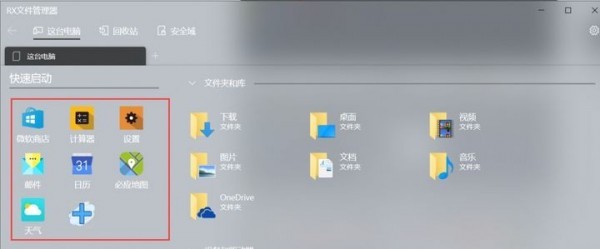
如果这几个满足不了你的需要?那就点那个加号自己造吧。
点击加号之后,手动添加快速启动图标,启动协议(命令)、名称。
其实这里的快速启动和直接使用 Win+R 调出使用命令打开 UWP 应用一个道理。
启动协议不知道的话可以点击进入那个箭头所指的 UWP 应用启动命令大全链接,里面是比较全的。
只是主要就是微软自身的应用和设置启动协议。
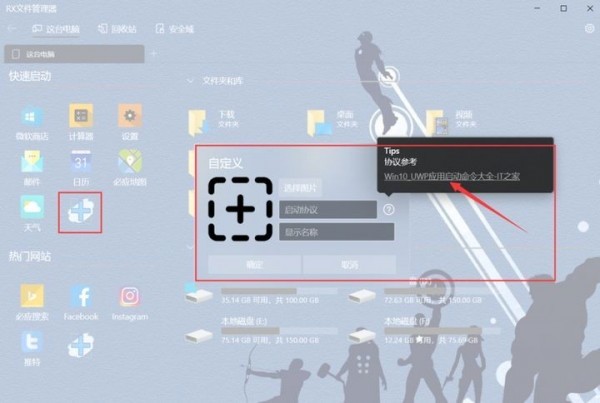
记得启动协议不能少了最后那个英文冒号。
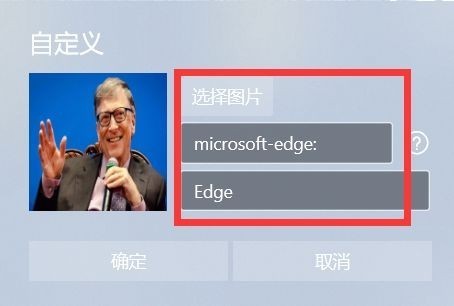
一旦设置好,就可以快速打开。